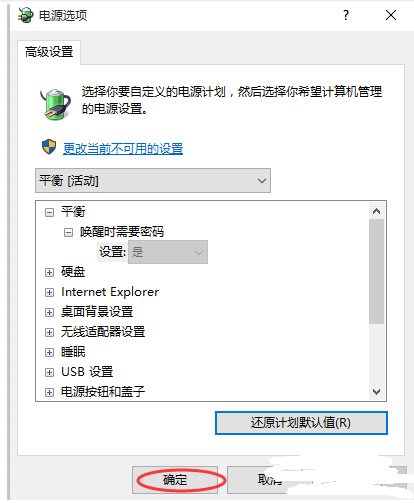win10电脑正在休眠模式无法唤醒的情况可能如下图:

解决方法如下:
-
右击“开始菜单”,选择“电源选项”。

-
选择“更改计算机睡眠时间”。

-
选择“更改高级电源设置”。
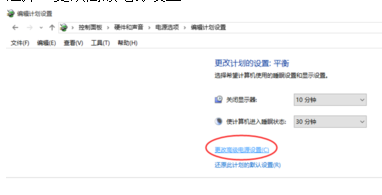
-
选择“还原计划默认值”。
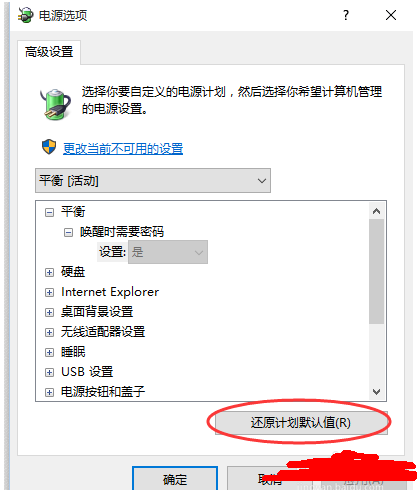
-
在弹出的对话框中选择“是 ”。
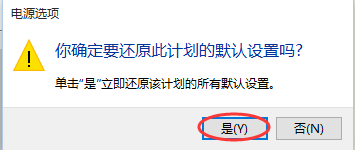
-
最后选择“确定”就好了。
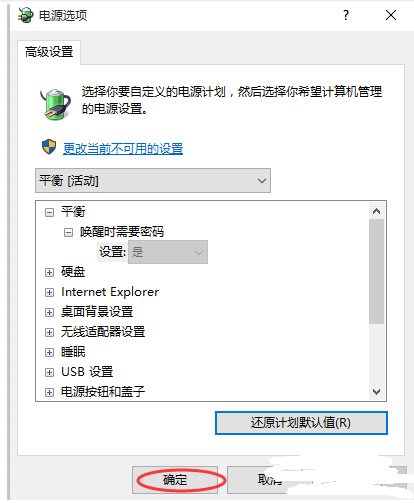
2024-04-03 160 0

win10电脑正在休眠模式无法唤醒的情况可能如下图:

解决方法如下:
右击“开始菜单”,选择“电源选项”。

选择“更改计算机睡眠时间”。

选择“更改高级电源设置”。
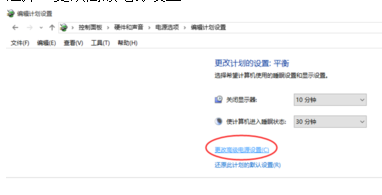
选择“还原计划默认值”。
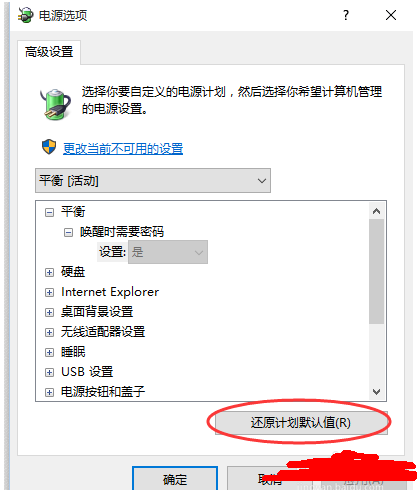
在弹出的对话框中选择“是 ”。
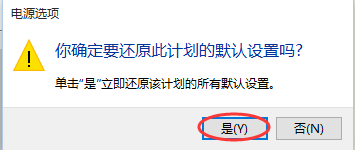
最后选择“确定”就好了。